如何在Win10上获得像Mac的流畅字体一样
如果您同时使用macOS和Windows,您可能会发现Mac中的字体看起来与Windows系统中的字体不同。与Mac系统相比,Windows系统中的文本看起来更小,更不清晰。有些人还喜欢Mac中的颜色表示而不是Windows。因此,对于某些人而言,与Mac不同,Windows中的文本可能不适合阅读长篇文章。
Windows字体与Mac字体
字体在计算机上的显示方式取决于名为Font renderer的软件。 Apple关注Mac审美,并为现代UI和字体渲染等方面付出了很多努力,使Mac与Windows等其他系统区别开来。 Windows使用DirectWrite技术渲染字体,另一方面,Mac使用Free-Type字体渲染,具有比Windows更好的字体平滑功能。
截至目前,微软为最近的Windows版本提供了ClearType软件技术,以提高笔记本电脑屏幕和平板液晶显示器的文本可读性。对ClearType设置的简单调整,s提高了文本的可读性,并尝试平滑显示器上的字体。然而,像设计师和艺术家这样的大多数用户仍然更喜欢使用Mac的Freestyle而不是Clear Type技术。如果您的工作涉及在Mac OS和Windows系统之间不断切换,您可能希望在Windows机器上具有类似Mac的平滑字体。
获取Mac的Win10字体
虽然一些像开发人员和网页设计师这样的Window用户只是喜欢Windows渲染字体的方式,但有些用户可能更喜欢Apple渲染字体,因为文本看起来更清晰,更好,更易于阅读。在本文中,我们将介绍如何使用MacType和GDIPP等免费程序将Windows字体替换为类似Mac的流畅字体。
MacType在Windows上安装Mac字体
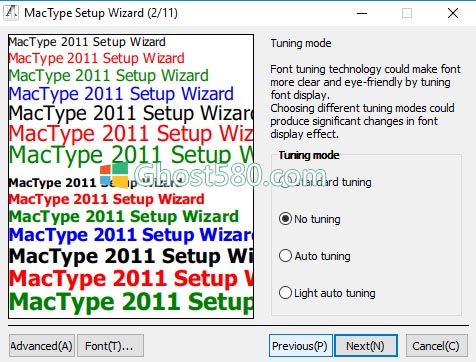
顾名思义,MacType是一个功能强大的程序,旨在为Win10提供类似流畅字体的Mac。最新版本的MacType与Win10完全兼容,并且易于使用其他自定义选项。 按照以下步骤在Win10上使用MacType。
在这里下载最新版本的MacType。 运行安装程序文件,在安装过程中选择完整安装。
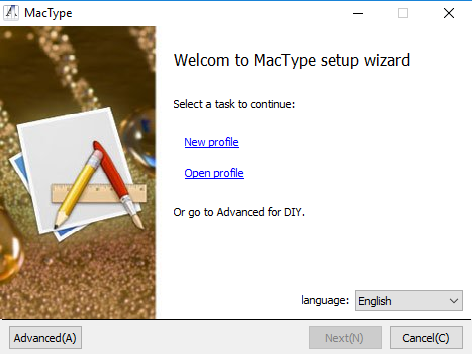
安装MacType后,启动程序并选择英语语言。
在MacType向导窗口中,单击带有MacTray加载选项的单选按钮。

选中“以管理员身份运行”选项框,然后单击“单选加载模式”选项的“单选按钮”。
单击“下一步”按钮。 选择中文标记的MacType默认字体平滑配置文件,然后单击“完成”按钮。
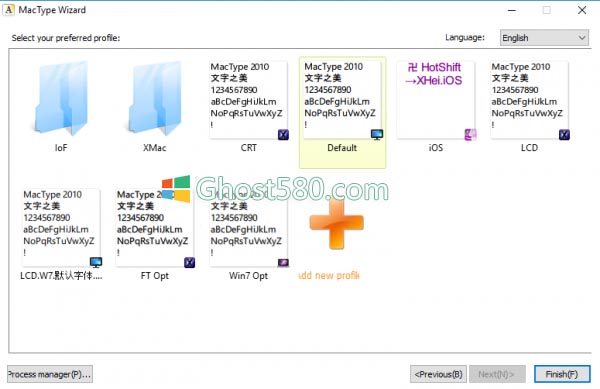
在确认对话框中单击“确定”以应用更改。
字体配置文件确定字体平滑过程中涉及的组件。 您可以使用MacType控制面板创建新的字体配置文件或编辑现有的字体配置文件,安装完成后将立即将其创建为桌面快捷方式。
适用于Windows 10的GDIPP
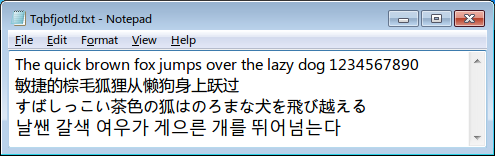
GDIPP是一个简单的程序,旨在为您提供像Mac OS一样的Windows文本效果。 它非常易于使用,可以在32位版本的Windows和64位Windows上轻松定制。它允许您分别安装32位组件和64位组件。 但是,这两个组件共享相同的设置文件。 安装程序后,32位进程将仅呈现32位应用程序,而64位组件将仅呈现64位Windows版本中的64位应用程序。 按照以下步骤在Windows 10中使用GDIPP程序。
安装完成后,您将在Windows计算机上获得平滑的Mac字体。










